微信公众号菜单栏中怎么加入小程序? 公众号关联小程序的教程
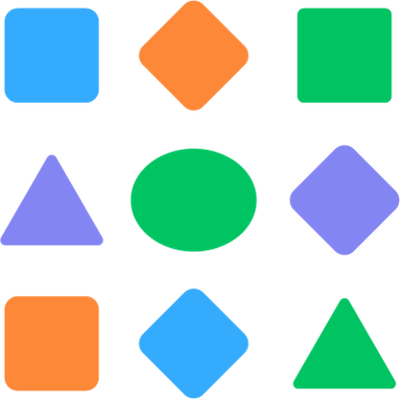
微信公众号菜单栏中加入小程序的步骤
要在微信公众号菜单栏中加入小程序,需要经过以下几个步骤:获取小程序AppID、公众号关联小程序、在公众号菜单中添加小程序。以下是具体的操作流程:
获取小程序AppID
- 打开微信公众平台,使用注册小程序时所用的账号登录。
- 选择左侧菜单【开发】->【开发设置】,复制AppID。
公众号关联小程序
- 打开微信公众平台,使用微信公众号账号登录。
- 选择【小程序】->【小程序管理】->【添加】->【关联小程序】。
- 输入要关联的小程序的appid,单击右侧的搜索按钮搜索出来,并点击【发送关联邀请】。
- 完成以上步骤后,只需等待小程序的管理员通过邀请即可进行下一步。
在公众号菜单中添加小程序
- 选择【自定义菜单】->菜单内容选择【小程序】,单击【选择小程序】。
- 在弹出的窗口中选择要设置为菜单的小程序,单击【确定】。
- 选择了小程序后,跳转路径默认小程序的首页。如果需要跳转到小程序其他页面,如您的小程序授权给Mediago,此时需要获得小程序其他页面的路径。
公众号关联小程序的教程
公众号关联小程序的教程主要包括以下几个步骤:
- 打开小程序管理后台:在电脑浏览器中打开微信公众平台官网,使用注册小程序时所用的账号登录。
- 选择需要关联的小程序:在公众号管理后台中,点击左侧菜单栏的【设置】,再点击【开发设置】。在开发设置页面中,找到【关联小程序】模块,点击【添加关联】按钮。
- 填写小程序的AppID和AppSecret:在弹出的关联小程序对话框中,填写小程序的AppID和AppSecret,并点击【确定】。如果您不知道小程序的AppID和AppSecret,可以在小程序管理后台的【设置】-【基本设置】中查看。
- 完成关联:在填写完小程序相关信息后,会弹出一个验证页面,根据提示进行操作以完成关联。通常情况下,需要登录小程序管理员账号并进行验证。
通过上述步骤,您可以成功地将小程序和公众号关联起来。关联后,您可以在小程序中获取公众号的一些信息,如粉丝数据、文章互推等,并更好地为用户提供全方位的服务。
本篇文章所含信息均从网络公开资源搜集整理,旨在为读者提供参考。尽管我们在编辑过程中力求信息的准确性和完整性,但无法对所有内容的时效性、真实性及全面性做出绝对保证。读者在阅读和使用这些信息时,应自行评估其适用性,并承担可能由此产生的风险。本网站/作者不对因信息使用不当或误解而造成的任何损失或损害承担责任。
